cuda 12.2를 사용중인데 nvidia nsight를 사용하려고 하니 미지원 버전이라고 뜬다.
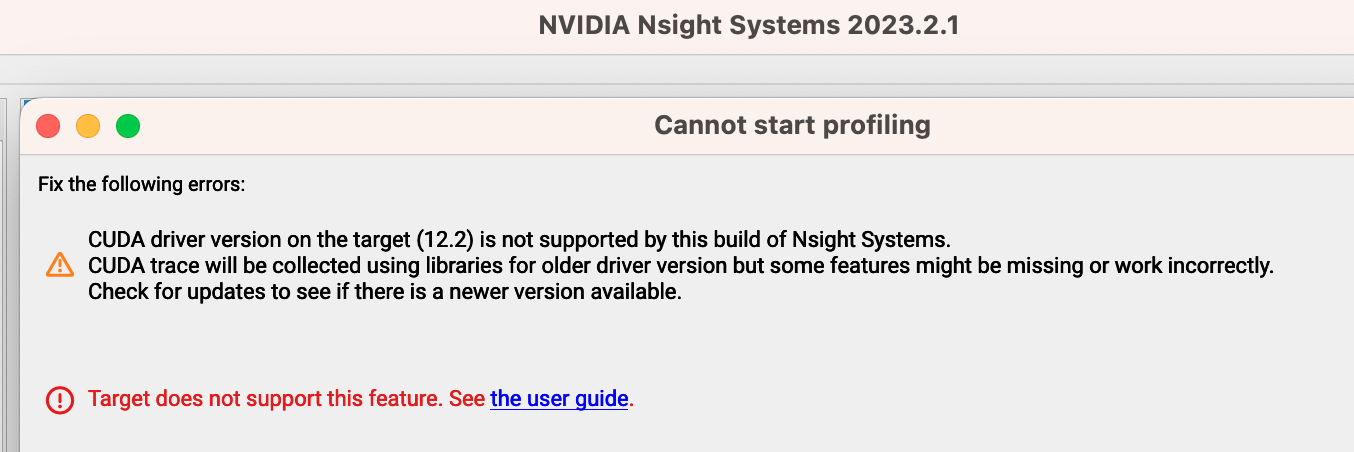
nvidia developer zone에서 nsight(https://docs.nvidia.com/nsight-systems/Archives/index.html)의 Latest(2023.2)에서 확인할 경우 Cuda Support version이 11 버전대로 나와서, 마지막 버전인 11.8을 설치해보려고 한다.
Old version으로 CUDA driver를 downgrade해야할 것 같다.
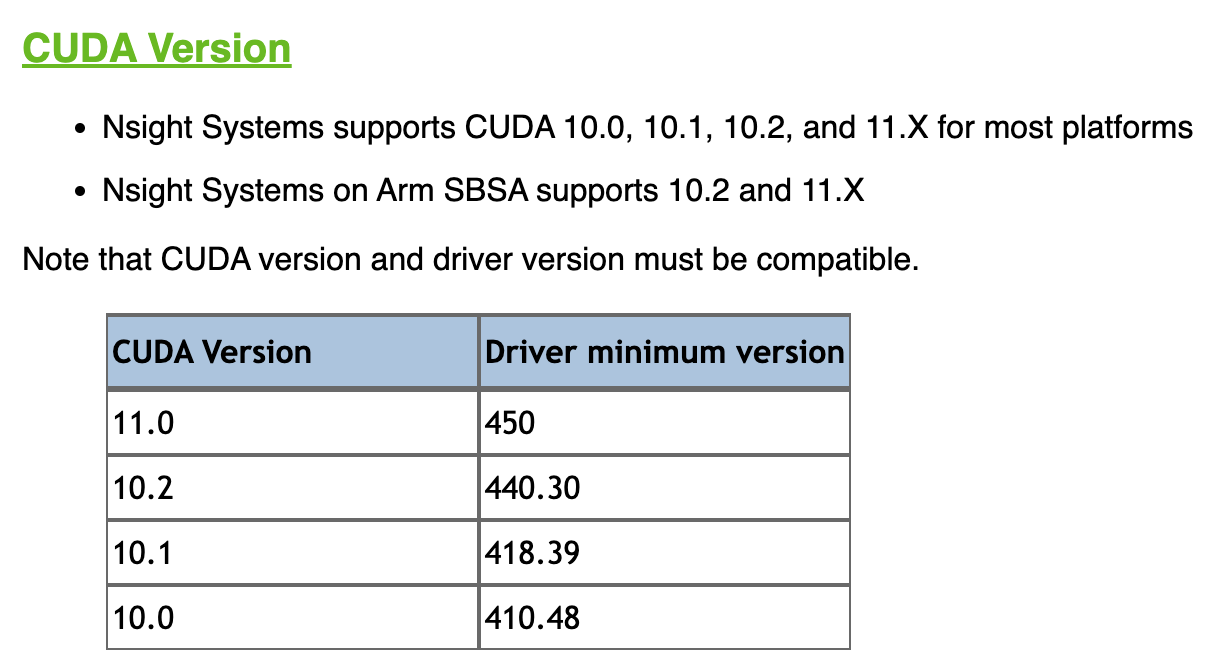
CUDA toolkit download 페이지로 가서 우측 하단에 "Archive of Privious CUDA Release"페이지로 들어간다.
https://developer.nvidia.com/cuda-downloads
CUDA Toolkit 11.7 Downloads
Get the latest feature updates to NVIDIA's proprietary compute stack.
developer.nvidia.com
https://developer.nvidia.com/cuda-toolkit-archive
CUDA Toolkit Archive
Previous releases of the CUDA Toolkit, GPU Computing SDK, documentation and developer drivers can be found using the links below. Please select the release you want from the list below, and be sure to check www.nvidia.com/drivers for more recent production
developer.nvidia.com
1. 기존 버전 삭제 및 Reboot
$ sudo apt-get purge cuda* && sudo apt-get autoremove && sudo apt-get autoclean && sudo rm -rf /usr/local/cuda*
$ reboot2. 설치 방법(Web download 및 shell 명령어로 설치)
NVidia의 설치 방법에 보면은 마지막 명령어가 "sudo apt-get -y install cuda"로 되어있는데, 그대로 명령어를 사용할 경우 최신 버전이 설치가 된다. 설치 하고자 하는 버전을 명시해줘야 해당 버전이 설치가 된다.
$ wget https://developer.download.nvidia.com/compute/cuda/repos/ubuntu2004/x86_64/cuda-keyring_1.0-1_all.deb
$ sudo dpkg -i cuda-keyring_1.0-1_all.deb
$ sudo apt-get update
$ sudo apt-get -y install cuda-11-83. Reboot
$ reboot4. CUDA 환경 변수 확인 및 수정
~/.bashrc 에서 아래의 export 추가
$ vi ~/.bashrccuda에 softlink로 버전을 사용하게끔되어 있기 때문에, 해당 softlink로 경로를 잡아준다
(버전 명시 경로로 환경 변수를 잡아줄 경우 버전 변경시 마다 bashrc 파일의 수정이 필요로 함)
export PATH="/usr/local/cuda/bin:$PATH"
export LD_LIBRARY_PATH="/usr/local/cuda/lib64:$LD_LIBRARY_PATH"재적용
$ source ~/.bashrc5. 버전 확인
$ nvcc --version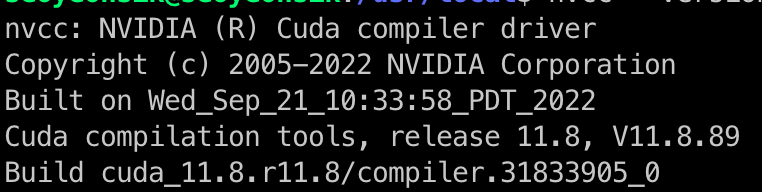
@ 주의 : nvidia-driver와 compatible version 으로 설치해야됨
'개발, 웹, 블로그 > DeepLearning 상식' 카테고리의 다른 글
| nvidia driver downgrade/재설치 (0) | 2023.08.07 |
|---|---|
| nvidia driver 재설치(삭제/ 재 설치) (0) | 2023.06.13 |
| Anaconda 설치 및 기본 명령어 Cheat Sheet (0) | 2021.12.10 |